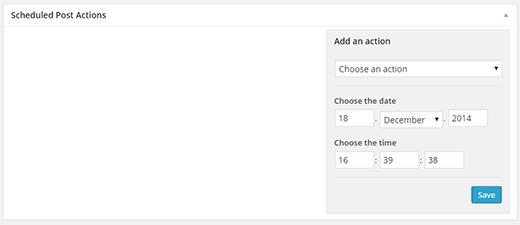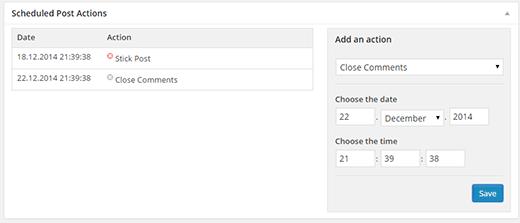如何在WordPress帖子上安排操作
曾经想在发布WordPress帖子后自动执行某些操作吗?比如关闭评论,设置粘贴帖子或在特定时间删除帖子?默认情况下,您只能安排WordPress帖子,但如果我们告诉您可以安排更多操作,该怎么办?在本文中,我们将向您展示如何在WordPress帖子上安排操作。
视频教程
订阅WPBeginner
如果您不喜欢视频或需要更多说明,请继续阅读。
您需要的第一件事要做的是安装并激活Scheduled Content Actions插件。激活后,只需创建一个新帖子或编辑现有帖子。在帖子编辑屏幕上,您将在页面底部找到‘预定发布操作’元框。
您需要做的就是从下拉菜单中选择要执行的操作并设置日期和时间。
最后,单击“保存”按钮添加操作。您可以根据需要添加任意数量的操作,也可以随时删除操作。
该插件适用于您可能拥有的帖子,页面和任何自定义帖子类型。以下是您可以安排的操作列表:
- Stick Post
- Unstick Post
- Private Post
- Draft Post
- Trash Post
- 删除帖子
- 打开评论
- 关闭评论
- 更改标题
- 添加术语
- 删除术语
- 添加Meta
- 更新Meta
- 删除Meta
我们希望本文能帮助您了解如何在WordPress帖子上安排操作。您可能还想看一下如何使用IFTTT自动化WordPress和社交媒体的本教程。
如果您喜欢这篇文章,请订阅我们的YouTube频道WordPress视频教程。您也可以在Twitter和Google +上找到我们。
曾经想在发布WordPress帖子后自动执行某些操作吗?比如关闭评论,设置粘贴帖子或在特定时间删除帖子?默认情况下,您只能安排WordPress帖子,但如果我们告诉您可以安排更多操作,该怎么办?在本文中,我们将向您展示如何在WordPress帖子上安排操作。
视频教程
订阅WPBeginner
如果您不喜欢视频或需要更多说明,请继续阅读。
您需要的第一件事要做的是安装并激活Scheduled Content Actions插件。激活后,只需创建一个新帖子或编辑现有帖子。在帖子编辑屏幕上,您将在页面底部找到‘预定发布操作’元框。
您需要做的就是从下拉菜单中选择要执行的操作并设置日期和时间。
最后,单击“保存”按钮添加操作。您可以根据需要添加任意数量的操作,也可以随时删除操作。
该插件适用于您可能拥有的帖子,页面和任何自定义帖子类型。以下是您可以安排的操作列表:
- Stick Post
- Unstick Post
- Private Post
- Draft Post
- Trash Post
- 删除帖子
- 打开评论
- 关闭评论
- 更改标题
- 添加术语
- 删除术语
- 添加Meta
- 更新Meta
- 删除Meta
我们希望本文能帮助您了解如何在WordPress帖子上安排操作。您可能还想看一下如何使用IFTTT自动化WordPress和社交媒体的本教程。
如果您喜欢这篇文章,请订阅我们的YouTube频道WordPress视频教程。您也可以在Twitter和Google +上找到我们。